USB メモリやスマートフォンを使用して Windows PC をロックできます
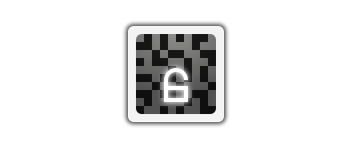
自分の USB メモリや携帯電話を使用して、PC をロックして保護したり、ロックを解除をすることができるセキュリティソフト。離席中などに Windows のロック画面を使用して PC をロックし、デスクトップにアクセスできないようにできます。
KeyLock の概要
KeyLock は、USB フラッシュドライブまたは携帯電話を使用してコンピュータをロックしたり、サインインできるようにするためのプログラムです。
KeyLock の機能
KeyLock の主な機能です。
| 機能 | 概要 |
|---|---|
| メイン機能 | コンピュータをロックする |
| 機能詳細 | ・画像ファイル(PNG、JPG、GIF、TIFF)のメタデータを削除 ・ビデオファイル(M4A、MOV、QT、MP4)のメタデータを削除 ・PDF ファイルのメタデータを削除 |
PC を使用しないときにロックして安全にできます
KeyLock は、Windows のロック画面を使用して PC をロックし、PC を他人に見られたり操作されないようにするアプリケーションです。
ロックを解除するには、Windows パスワードまたは、あらかじめ指定した USB メモリなどのデバイスやスマートフォンが必要で、スマートフォンの[Unlock]ボタンを押すか、USB フラッシュドライブをコンピュータに挿入するとロックが解除され、パスワードなしで Windows にサインインできます。
自動ロックおよびイベントログ機能
KeyLock の「自動ロック」を有効にすると、USB メモリを取り外したときに PC を自動的にロックすることができるので、PC をかんたんにすばやくロックできます。
また、誰かが PC に侵入しようとしてパスワードを入力して試行した場合は E メールで通知を受け取ることができ、すべてのイベントはログに記録されるので安心です。
PC をロックするセキュリティアプリ
ExifCleaner は、USB メモリやスマートフォンを PC のロックキーとして使用して、PC をロックしたり PC のロックを解除することができる便利なアプリケーションです。PC を離れるときに悪用されないようにすることができます。
機能
- 物理ストレージデバイスをロック解除デバイスとして追加する
- ロック解除デバイスとして電話を追加する
- ロック解除デバイスの 1 日の制限時間を設定する
- ロック解除デバイスが挿入されている場合は、パスワードを入力せずにコンピューターのロックを解除します
- ロック解除デバイスが挿入されていない場合、コンピューターを自動的にロックします
- ログブックにイベントを記録する
- ログインに失敗した場合に電子メール通知を送信する
- ログインに失敗した場合に音声を録音する
- オプションで、コンピューターのロックを解除するために追加のパスワードを入力する必要があります
- ロック解除デバイス キーのエクスポートとインポート
使い方
インストール
1.インストール方法
- インストーラを実行するとライセンスが表示されます。「I accept the agreement」を選択して[Next]をクリックします。
- インストール先を指定して[Next]をクリックします。
- スタートメニューに作成するショートカットを指定して[Next]をクリックします。
- 追加のタスクを選択して[Next]をクリックします。
- インストールの準備ができました。[Install]をクリックしてインストールを開始します。
- インストールが完了しました。[Finish]をクリックしてセットアップウィザードを閉じます。
基本的な使い方
1.はじめに
- KeyLock を起動すると、Windows のパスワードの入力が求められるので、パスワードを入力します。
2.ロック解除デバイス(ドライブ)を追加する
- メイン画面の左のボタン「Manage physical unlock devices」をクリックします。
- 「Select drive」でロックの解除に使用するデバイス(USB メモリなど)を選択します。
- [Add unlock device]ボタンをクリックして設定は完了です。
3.ロック解除デバイス(スマートフォン)を追加する
- スマートフォンに KeyLock アプリをインストールします。
- メイン画面の真ん中のボタン「Add phone unlock device」をクリックします。
- スマートフォンのアプリを起動して QR コードをスキャンします。
- [Enter phone key]をクリックして、スマートフォンに表示されたキーを入力します。
- スマートフォンとコンピュータ間の通信に LAN ネットワーク、KeyLock のクラウド サービス、またはその両方を使用するかどうかを選択します。
4.ロックを有効にする
- 画面右の「Use KeyLock to sign in」をチェックすると、ロック画面でのロックが有効になります。
- 「Automatic locking」をクリックすると自動ロックが有効になり、USB デバイスを取り外すと PC が自動的にロックします。
設定
1.設定
メイン画面の[Settings]をクリックすると、設定画面を開くことができます。
- 通知を E メールで受け取る場合は「Send email notifications」を有効にして宛先のメールアドレスを入力します。
- Windows のパスワードを変更する場合は、一番下の[Enter a Windows Password]をクリックします。

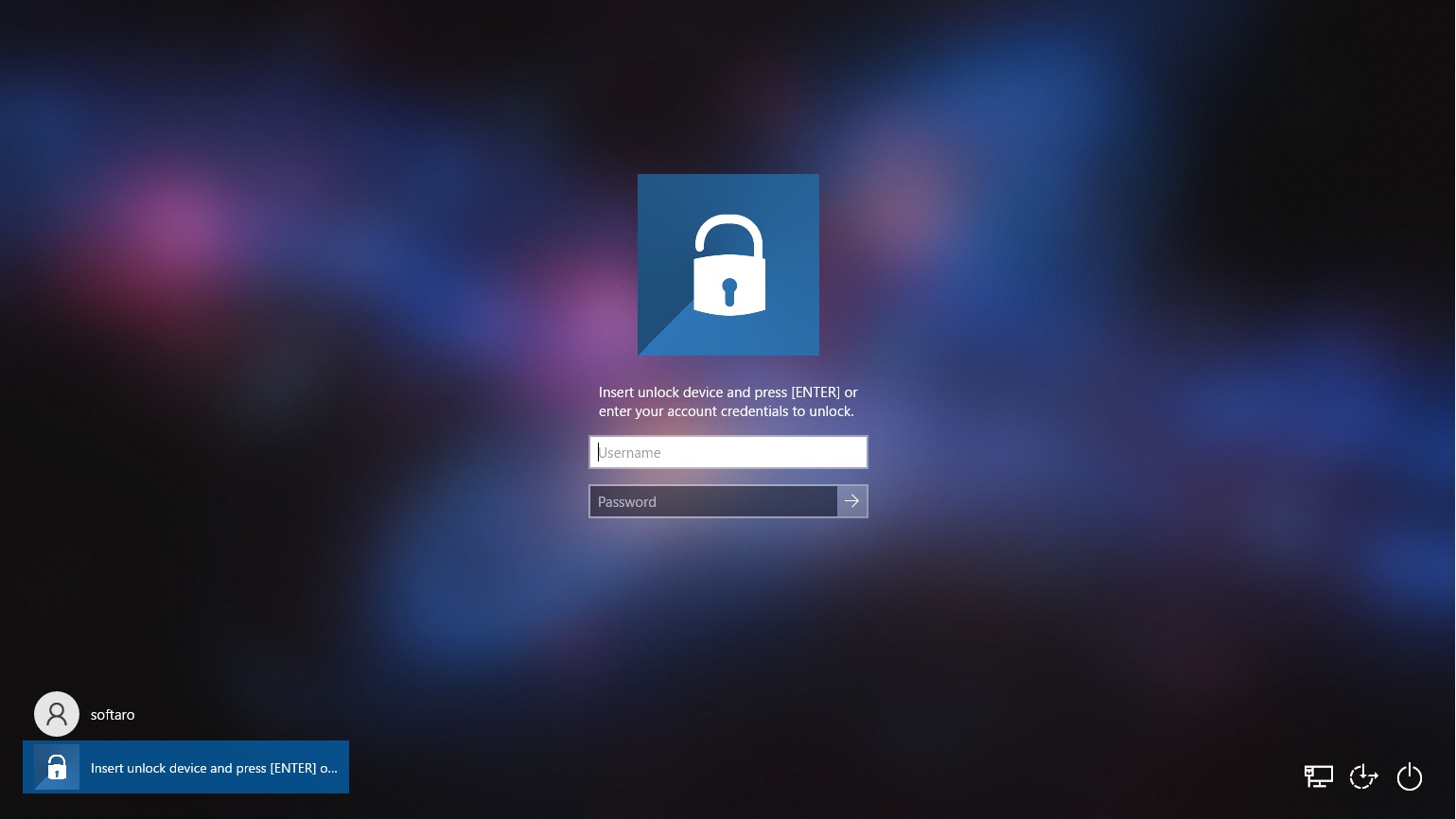
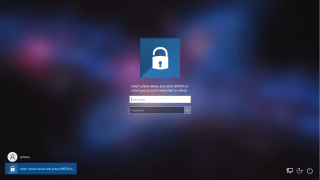


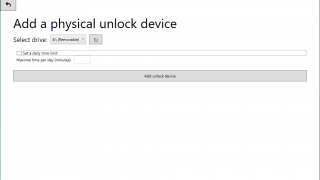
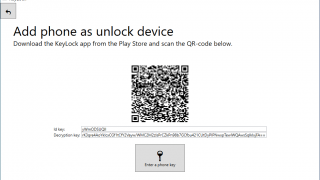
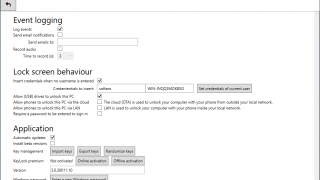

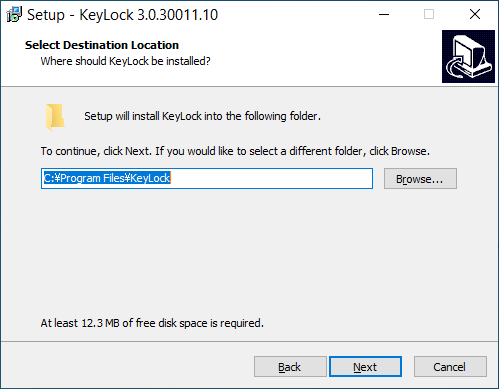
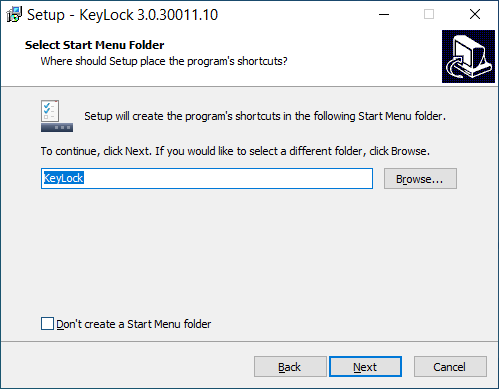
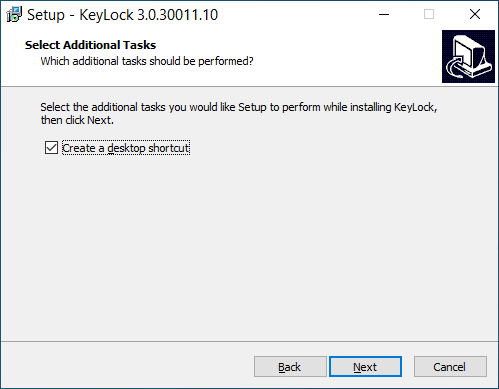
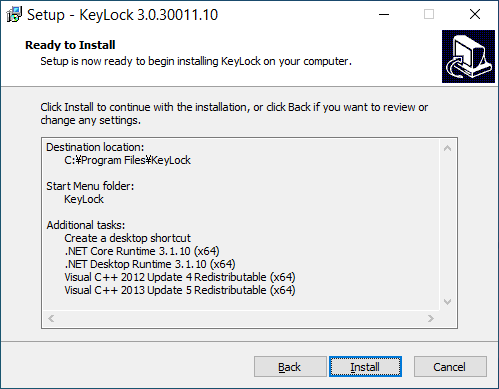
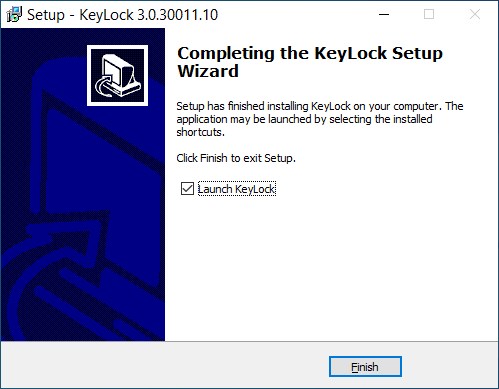
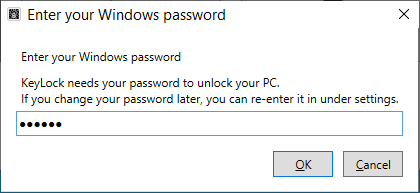
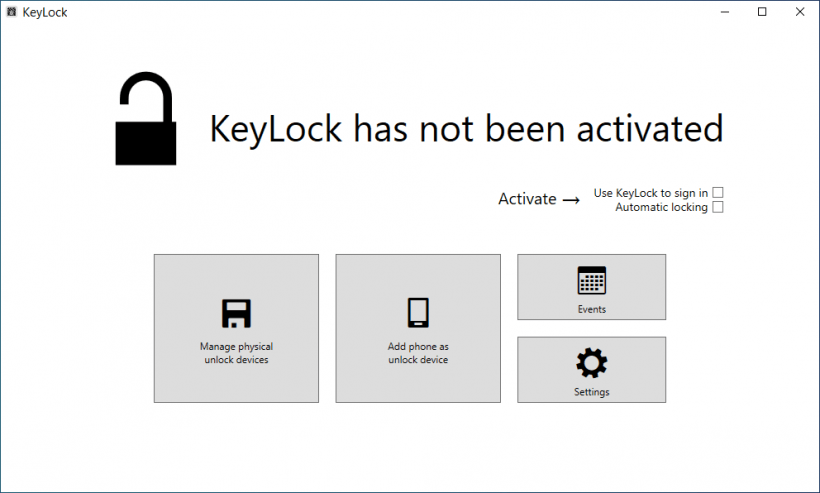
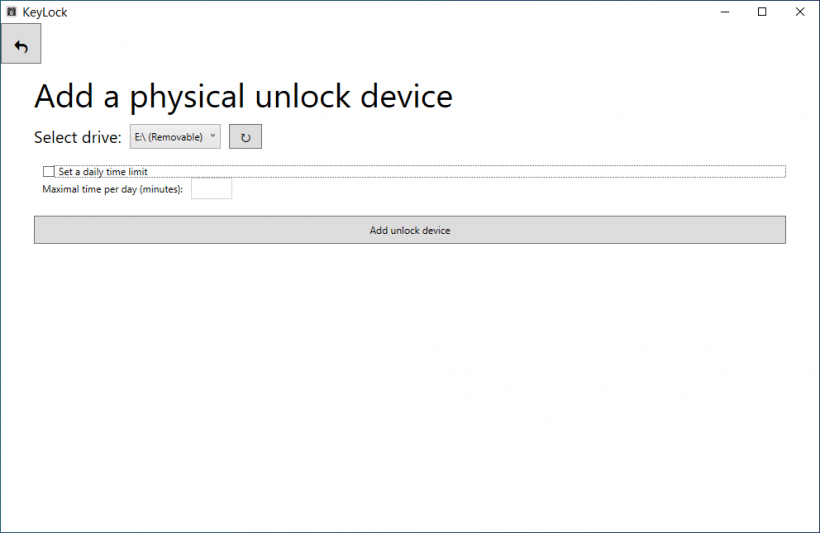
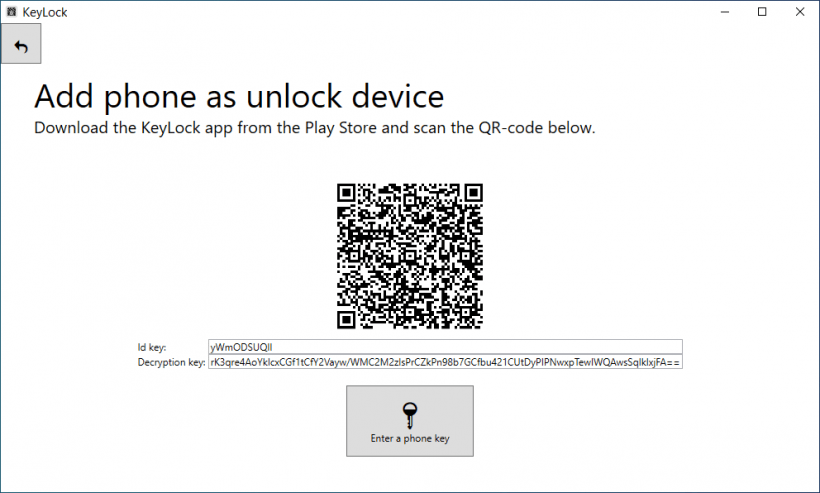
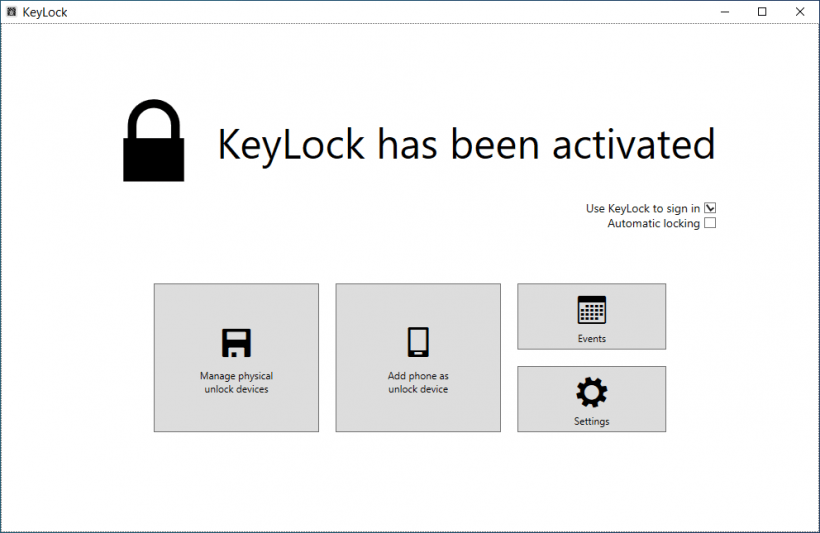
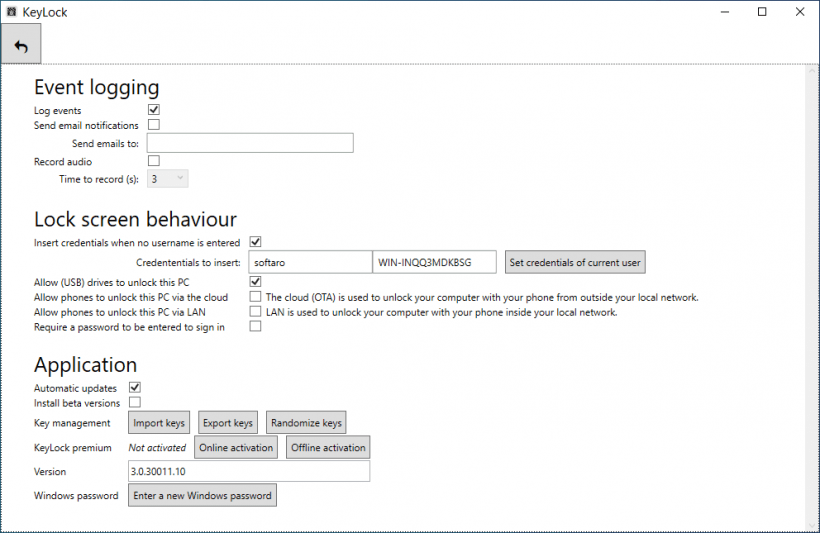
KeyLock は、個人利用に限り無料で使用できます。会社などで使用する場合は購入が必要です。